
В двух постах (Часть 1 и Часть 2), я рассказывал о тонкостях сборки и настройки программного обеспечения 3d-принтера MC5. В этой части, будет рассказано о том, что такое слайсер и как его настраивать для «нарезки» 3D-моделей к печати, о требованиях к 3D-моделям и о том, почему нельзя так просто взять и откалибровать 3D-принтер.
Если токарю дать какую либо деталь, с просьбой изготовить такую же, он ее изготовит. Но затратит некоторое время на измерение размеров детали, продумывание операций изготовления, подготовку станка и само изготовление. Возможно даже сделает эскиз детали.
Для того чтобы изготовить эту же деталь на 3d-принтере скрипач токарь нам не нужен. Нам нужны:
- Параметрическая 3d-модель детали
- Конвертер 3d-модели в машинный код G-code
- 3d-принтер
Используя измерительные инструменты и CAD систему, мы получим 3d-модель детали, которую необходимо сохранить обязательно в одном из специальных форматов файлов. В данном случае я использовал .STL В этом файле информация об объекте хранится как список треугольных граней, которые описывают его поверхность, и их нормалей:
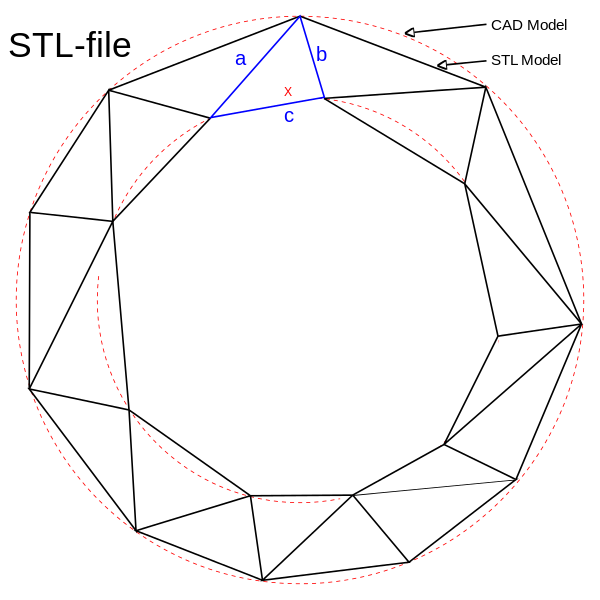
На рисунке показано отличие стандартного CAD файла от STL.
Что такое слайсер?
Слайсер (от англ. slice- резать ) — это вспомогательное программное обеспечение, которое преобразует 3d-модель в машинный код (как правило это G-code). В этом коде содержатся команды для платы управления механизмами 3d-принтера (либо ЧПУ станка). Температура нагревательного элемента экструдера, скорость подачи пластиковой нити, скорость перемещения, обороты вентилятора охлаждения и самое главное все координаты для выстраивания физической копии 3d-модели и её вспомогательных элементов.
В программном обеспечении для управления 3d-принтером — Repetier, возможно использовать один из трёх слайсеров: Slic3r, Skeinforge, Cura. Каждый из них имеет свои алгоритмы для конвертации моделей. Я использую первый.
На этом этапе нужно:
1) Иметь четкое представление о детали (её функция, какие механические нагрузки она будет испытывать и в какой среде находиться.
2) Выбрать подходящий материал для печати АБС или ПЛА пластик.
3) Выставить параметры в слайсере.
4) Сгенерировать G-code (нарезать 3d-модель).
5) Произвести печать.
3d-модель можно проверить на пригодность к печати и исправить недостатки при помощи бесплатной версии программы netfabb
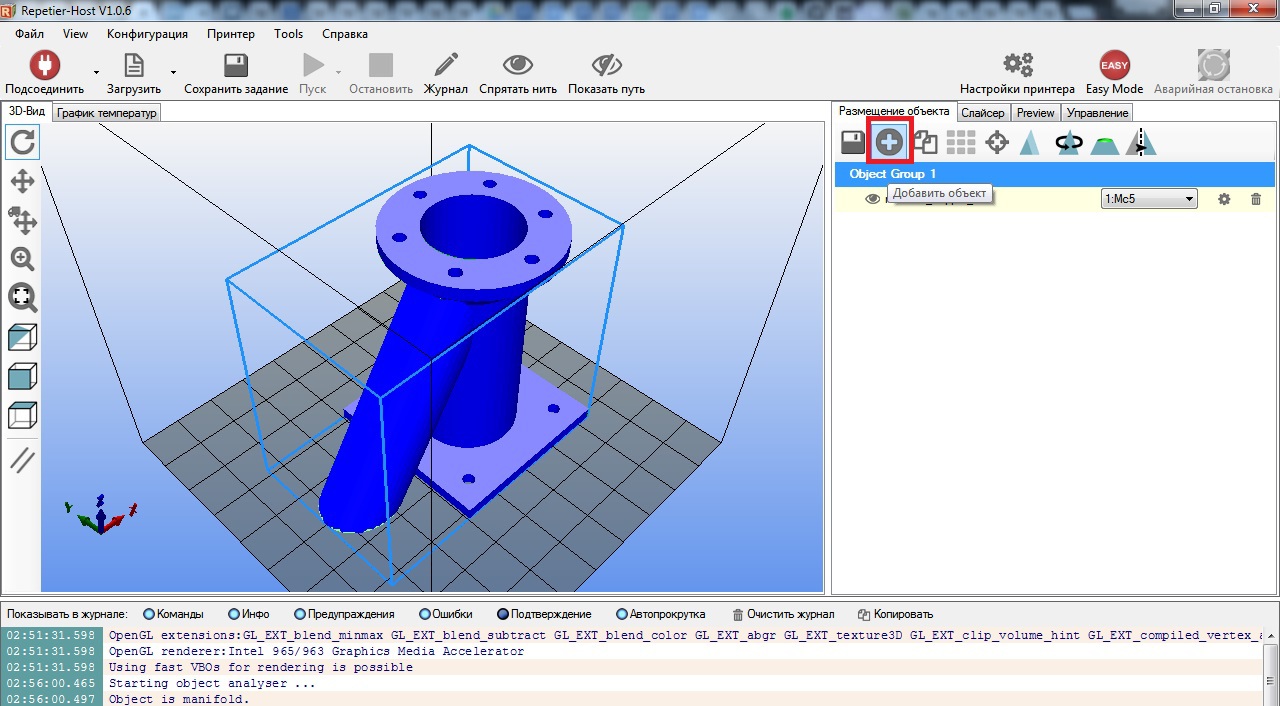
Затем перейти во вкладку Слайсер и нажать на кнопку настроек:
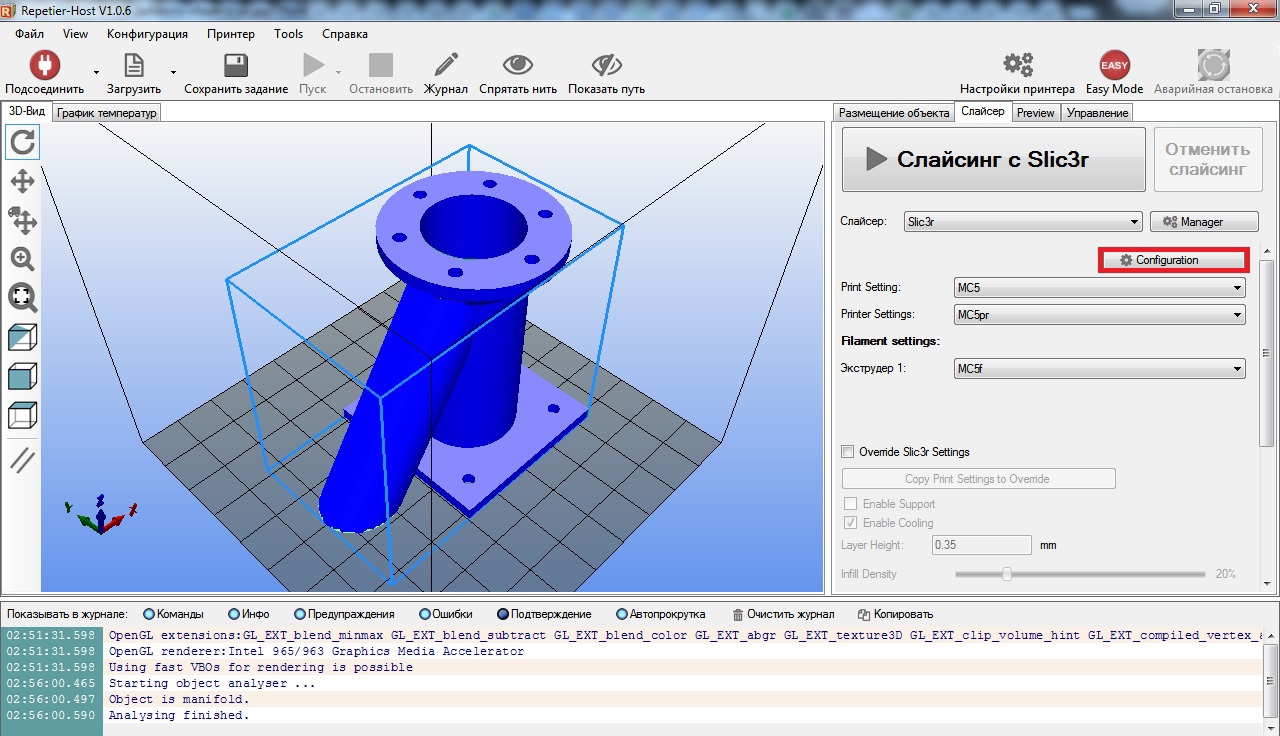
Во вкладке Printer settings, устанавливаем размеры области печати принтера, координаты центра и высоту подъема кончика экструдера по оси Z перед самым началом процесса печати (Z offset):
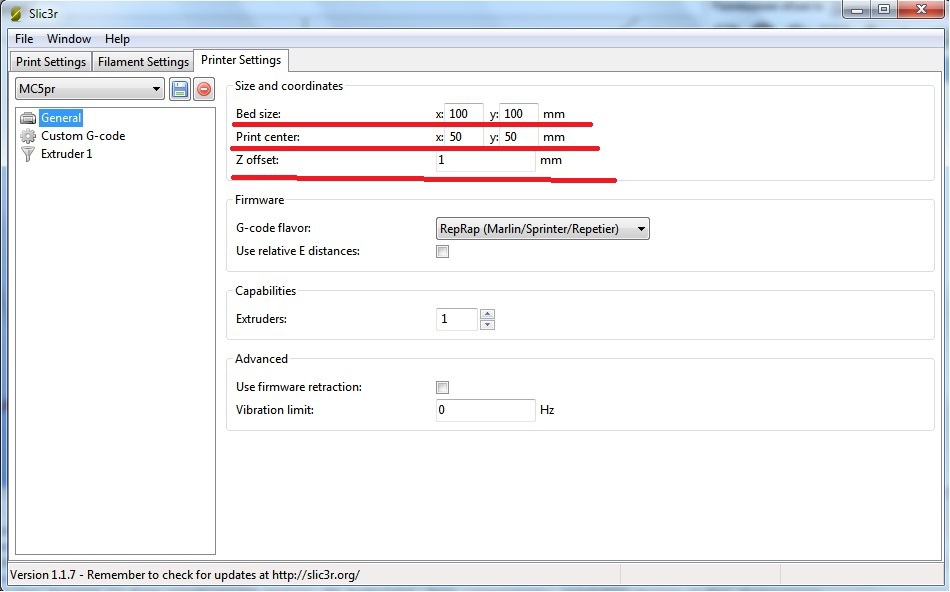
В параметрах Extruder Указать значение диаметра выходного отверстия и скорость подачи пластиковой нити:
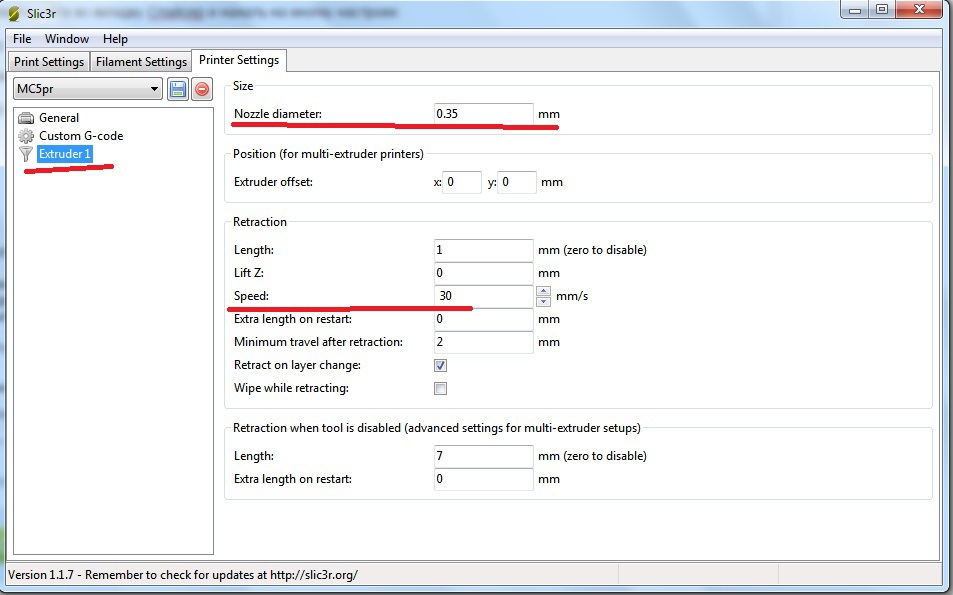
Во вкладке Filament settings выбрать диаметр пластиковой нити и температуру нагрева:
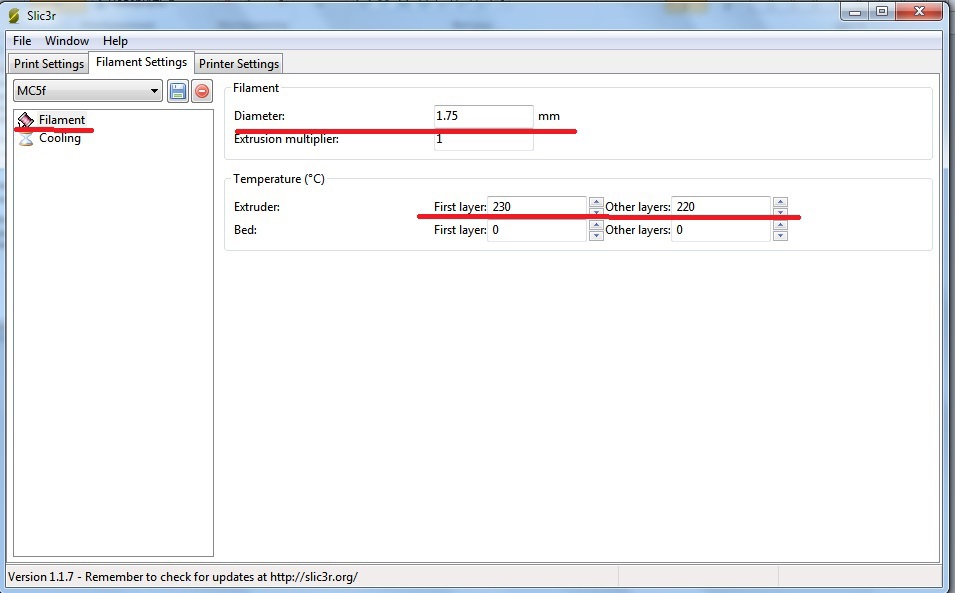
Во вкладке Print setting устанавливаем настройки печати, основной параметр высота слоя:
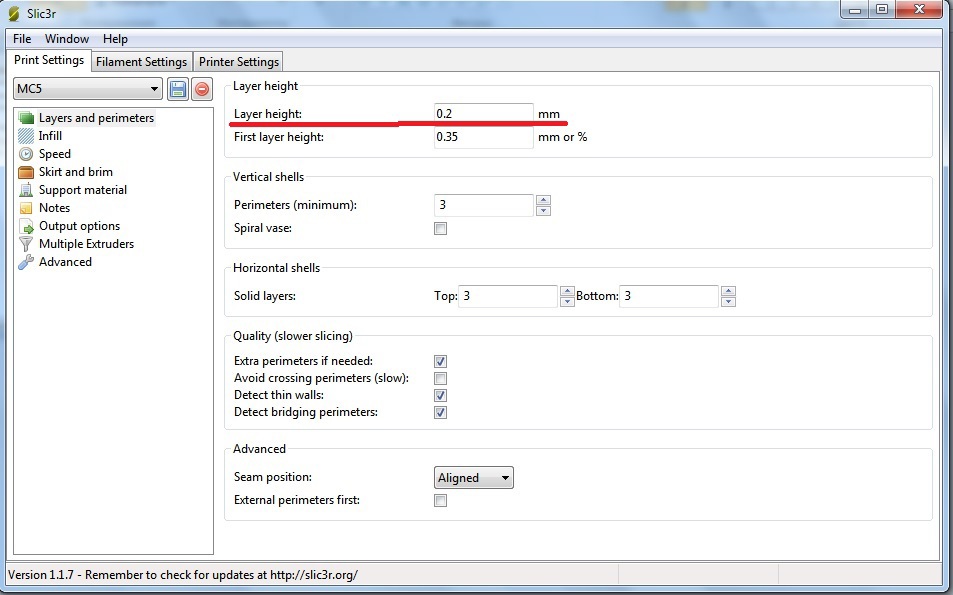
Далее устанавливаем процент заполнения детали (при 100 % почти монолитная, при 0 % пустотелая). Так же доступна для выбора геометрия заполнения детали:
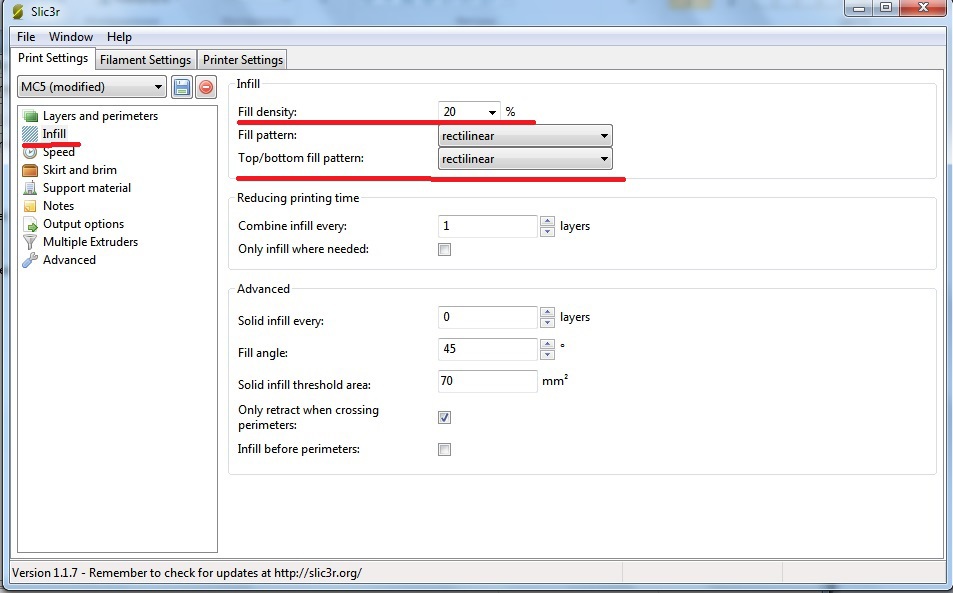
Принтер не может печатать в воздухе, для укладки расплавленной нити необходима опора, в деталях с такой геометрией необходимо устанавливать поддержки:
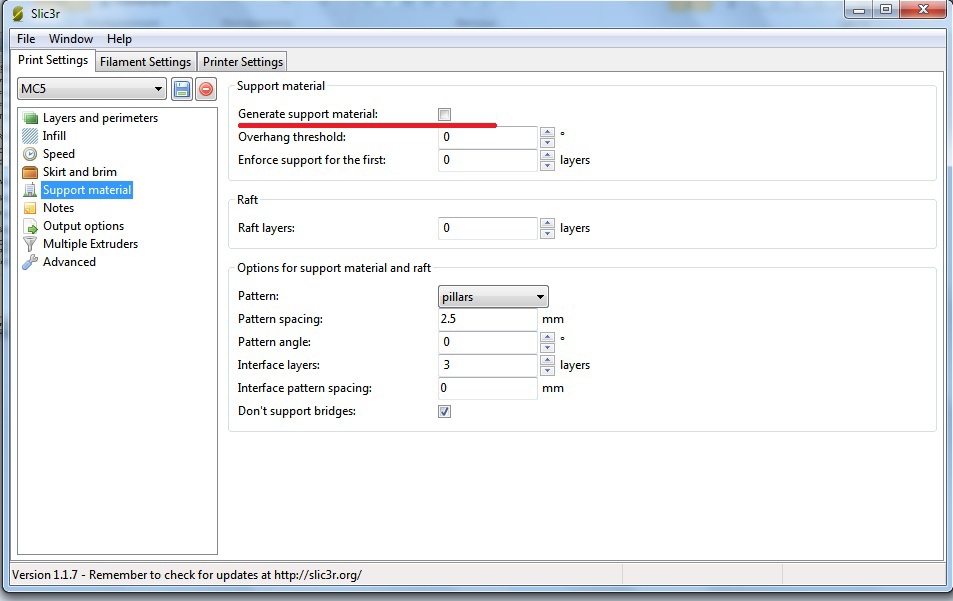
Обычно, манипуляций настройками, что на скринах выше вполне достаточно. Сохраняем настройки под именем своего профиля, закрываем окно и жмем кнопку Слайсинг c Slic3r в Repiter.
Через некоторое время будет сгененрирован g-code:
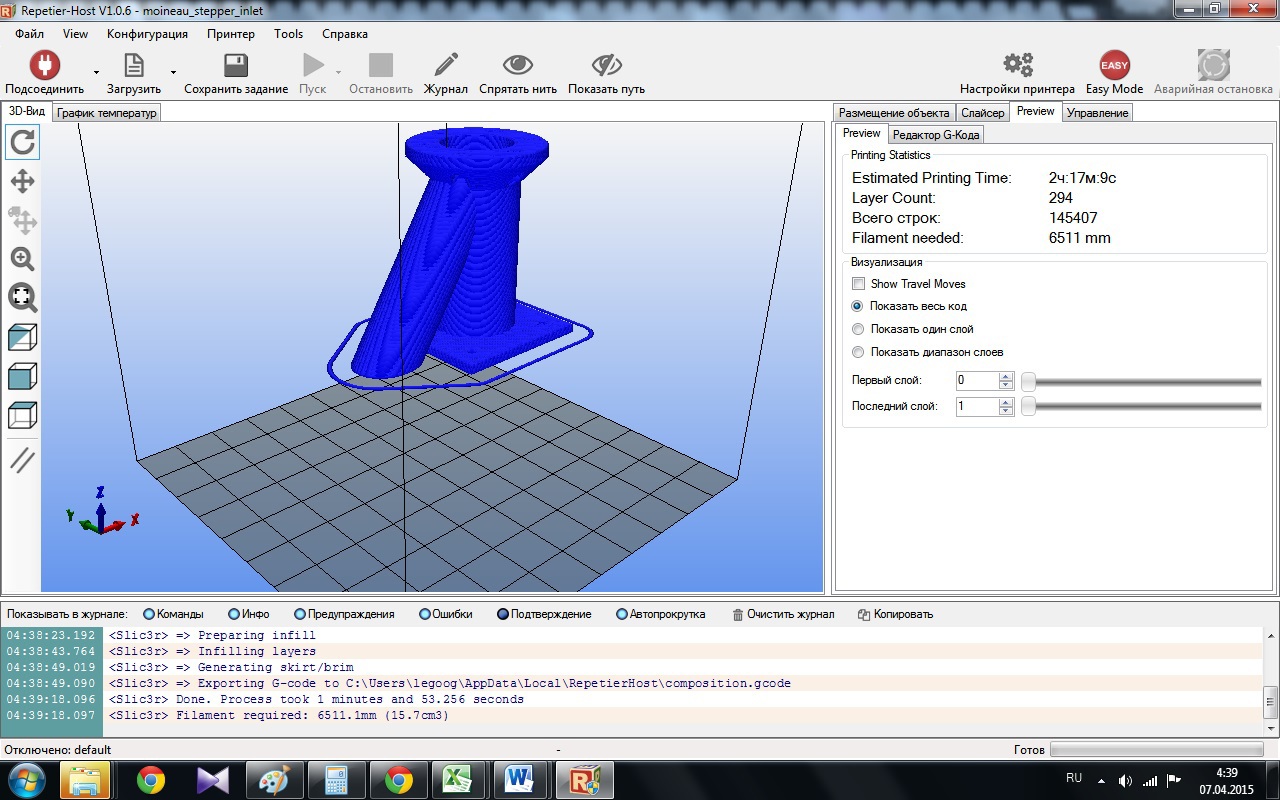
После этого можно запускать процесс печати.
Если во время печати, что то идет не так, необходимо проверить механику и электронику 3d-принтера. Если с ней все в порядке, тогда возвращаемся к пункту номер 3 и повторяем все заново. Вся прелесть 3d-печати в том, что нельзя подобрать универсальных параметров в слайсере для всех деталей, это делается индивидуально для каждой (если они не идентичны).
Например на этом фото, я случайно выключил блок питания, печать прервалась и так как у меня был сохранен g-code, то перезапустив задание печати все началось заново:

Напоследок видео работы 3d-принтера MC5 на весьма высоких скоростях 3-d печати:
Теперь остается долго и упорно постигать дзен 3d-печати. В сети очень много информации на английском языке, так и на русском. Самое главное соблюдайте технику безопасности и не оставляйте надолго ребенка 3D-принтер без присмотра. Собирать что то своими руками или покупать готовое — выбор за вами.
Автор: mikhashev






